Flash Player в Yandex.Browser: активиране, деактивиране и автоматично актуализиране
Flash Player е специална библиотека, която ви позволява да работите с приложения, които са наясно с технологията Flash. По подразбиране Adobe Flash Player вече е инсталиран в Yandex.Browser и е активиран в модулите на браузъра, но ако има проблеми с показването на флаш съдържание, то вероятно е било деактивирано или плейърът се е сринал.
Ако е необходимо, можете да изключите Flash Player или да го активирате. Можете да направите това на страницата "Работа с модули". След това ще ви кажем как да влезете в менюто на модулите, да включите и да изключите флаш плейъра.
Вижте също: Какви са модулите в Yandex.Browser
съдържание
Как да активирате / деактивирате Adobe Flash Player
Ако има някакви проблеми с работата на флаш плейъра, първо имате нужда от най-новата версия на flash player за браузъра Yandex и едва тогава, ако отново имате проблеми, можете да опитате да го забраните. Можете да го направите по следния начин:
• Ние пишем в браузъра: // plugins , натиснете Enter и стигнете до страницата с модулите;
• Търсим модула на Adobe Flash Player и кликнете върху " Прекъсване ".
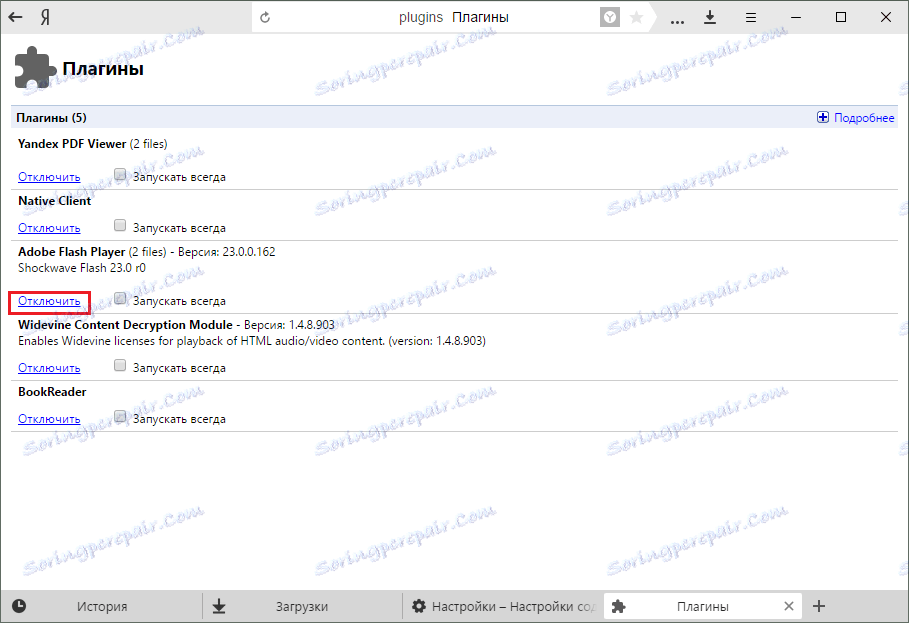
По същия начин можете да включите плейъра. Между другото, деактивирането на флаш плейъра може да премахне често срещаните грешки на този плейър. Тъй като значението на този играч с течение на времето отнема задната седалка, то някои потребители не могат да го включат по принцип. Например плейърът в YouTube отдавна е превключил на HTML5 и вече не се нуждае от флаш плейър.
Активиране / деактивиране на автоматичното актуализиране на Flash Player
Обикновено автоматичната актуализация на Flash Player е активирана и ако искате да я проверите или да я изключите (което не се препоръчва), ето как можете да я направите:
1. в Windows 7: Старт > Контролен панел
в Windows 8/10: Кликнете с десния бутон върху Start > Control Panel ;
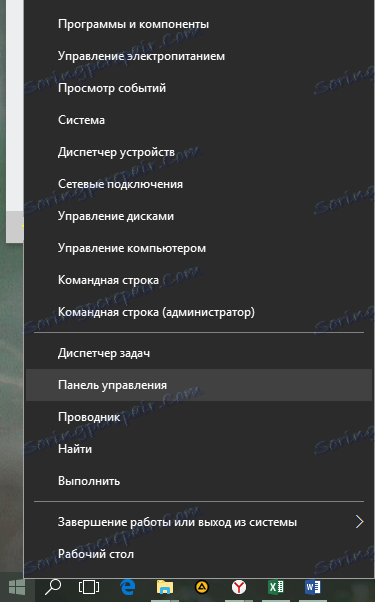
2. поставете изгледа " Малки икони " и потърсете " Flash Player (32 бита) ";
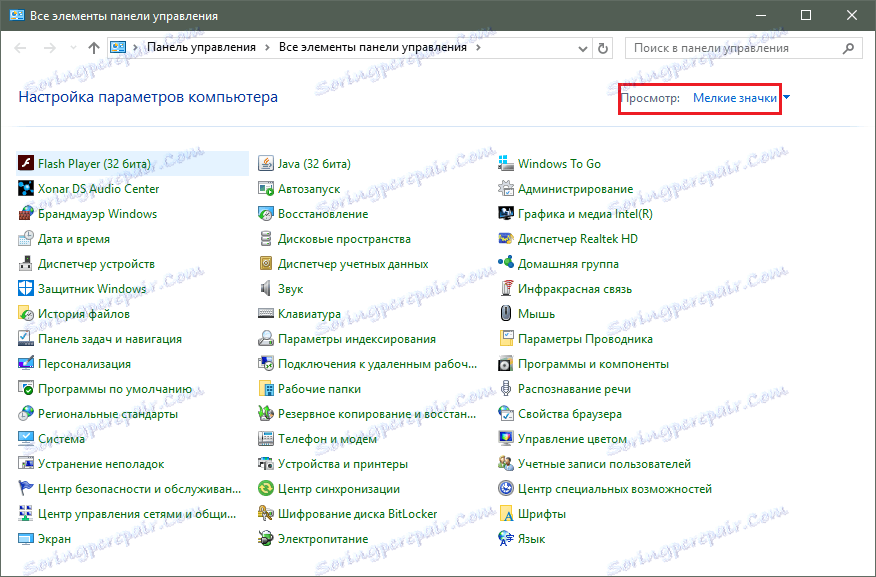
3. Преминете към раздела " Актуализации " и кликнете върху бутона " Промяна на настройките за актуализация ";
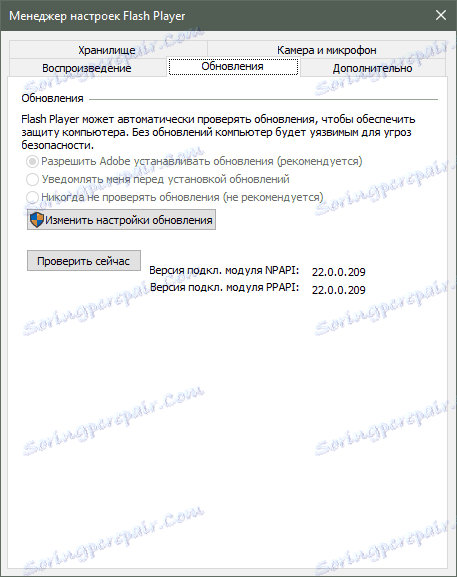
4. Изберете желания елемент и затворете този прозорец.
Прочетете повече: Как да актуализирате Adobe Flash Player до последната версия
Adobe Flash Player понастоящем е популярен модул, който се използва активно от много сайтове. Въпреки факта, че има частичен преход към HTML5, Flash Player продължава да бъде истински приставка и трябва непрекъснато да се актуализира за нови функции и от съображения за сигурност.